photoshop打造逼真木质雕花相框
2022-12-25 11:35:26
来源/作者: /
己有:41人学习过
3、用矩形选择工具做出如图选区
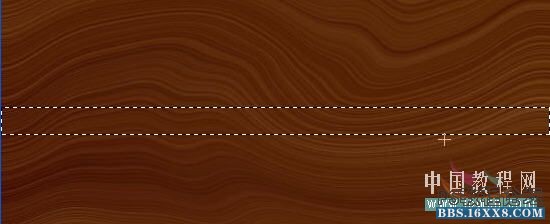
CTRL+J复制,生成图层2,添加样式设置如图
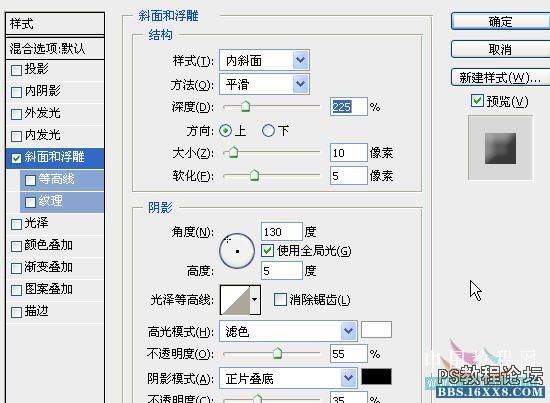
4、确定后,按住CTRL键点新建图层按扭,在其下新建图层3,并将图层2向下合并。
5、用同样的方法做一个窄条,并将两个条合并。现在效果如图示
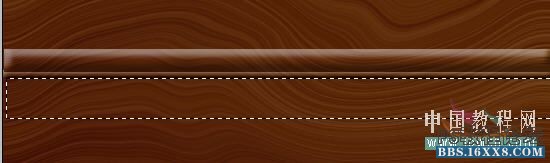
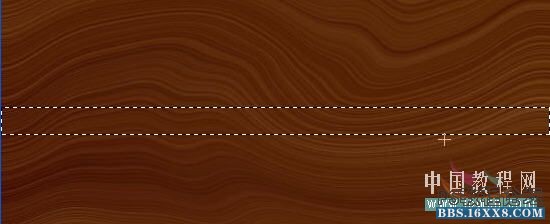
CTRL+J复制,生成图层2,添加样式设置如图
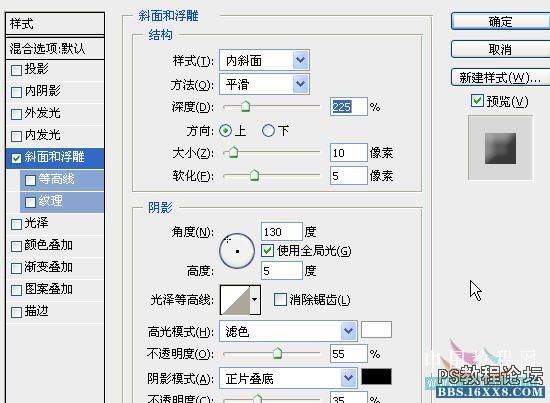
4、确定后,按住CTRL键点新建图层按扭,在其下新建图层3,并将图层2向下合并。
5、用同样的方法做一个窄条,并将两个条合并。现在效果如图示
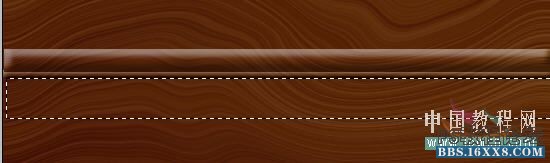
标签(TAG) 教程内容 photoshop打造逼真木质雕花相框 来源:未知
下一篇:psCS6动画教程:放大镜




























